Paprasti būdai nustatyti bendrą WhatsApp klaidas
„WhatsApp“ yra populiari tiesioginių pranešimų paslaugamilijonai žmonių visame pasaulyje, kurie ja naudojasi kasdien. Nors programa veikia puikiai didžiąją laiko dalį, kartais joje iškyla klaidų, su kuriomis galbūt nepažįstame mūsų naujokų.
Vieną dieną prabudęs ir atidaręs „WhatsApp“, norėdamas pamatyti kai kurias klaidas, yra kažkas, ko niekas nenorėtų. Tačiau ten, kur yra klaidų, yra ir jų taisymų.
Jei „WhatsApp“ mėgo klaidas jūsų įrenginyje ir norite jas ištaisyti, kai tik jie paaiškės, pateikiame keletą būdų, kurie padės tai padaryti.
1.WhatsApp kodo klaidos
Daugybę kartų pamatysite klaidą su įjungtu koduekrano, pvz., „WhatsApp“ klaida 924/491/504. Kodas neturi prasmės vartotojui, kuris nesirengia programuoti, ir jam yra tik trys skaitmenys. Tačiau programuotojai turėtų žinoti, ką kodas bando pasakyti.
Nepaisant to, ar galite iššifruoti kodą, ar ne, visada galite įdiegti šiuos pataisymus, kurie tikrai padės atsikratyti įrenginio klaidų. Pabandykite ir praneškite mums.
Vienas iš „WhatsApp“ problemos sprendimo būdų yra bandymas išvalyti talpyklą. Kartais jūsų įrenginyje kyla problemų skaitant talpyklą ir štai kur šis triukas veikia.
- 1. Atidarykite savo įrenginio „Nustatymų“ meniu ir bakstelėkite „Apps“, po to „WhatsApp“.

- 2. Kai atsidarys „WhatsApp“ skydelis, bakstelėkite mygtuką, kuriame sakoma, kad „Talpykla“ yra talpyklos parinktis.

- 3. Kai atsidarys saugojimo meniu, bakstelėkite parinktį Išvalyti talpyklą, kad išvalytumėte „WhatsApp“ talpyklos failus jūsų įrenginyje.

- 4. Dabar galite atidaryti „WhatsApp“ programą savo įrenginyje ir turėtumėte pamatyti, kad visų klaidų nebėra.
2. „WhatsApp“ atsisiuntimo problemos
Jei bandote atsisiųsti ar atnaujinti „WhatsApp“ programą iš „Google Play Store“ ir turite problemų tai darydami, tada norėsite išspręsti šias problemas.
- 1. Atidarykite savo įrenginio „Nustatymų“ meniu, tada eikite į „Apps“ ir bakstelėkite „Google Play“ parduotuvėje.

- 2. Kai atidarysite parduotuvę, bakstelėkite parinktį, kuri sako „Storage“, kad rastumėte talpyklos parinktis.

- 3. Saugojimo ekrane raskite ir bakstelėkite mygtuką, kuriame parašyta Išvalyti talpyklą, ir jis išvalys „Google Play“ parduotuvės talpyklą jūsų įrenginyje.

- 4. Atidarykite „Google Play“ parduotuvės programą ir pabandykite atsisiųsti arba atnaujinti „WhatsApp“ ir pamatysite, kad ji eina šiuo metu.
Daugeliu atvejų išvalyti „WhatsApp“ talpyklą padeda išspręsti problemą.
Papildomas patarimas: „WhatsApp“ turinio atkūrimas kompiuteryje
Jei problema išlieka ir negalite atidaryti„WhatsApp“ jūsų įrenginyje, tada turėsite iš naujo įdiegti programą. Prieš tai darant, labai rekomenduojama atkurti duomenis, kad galėtumėte jais naudotis kada norite. Štai kaip atkurti „WhatsApp“ duomenis kompiuteryje:
Naudodami „UltData“ ir „Android“ duomenų atkūrimą galitelengvai atkurkite prarastus ar ištrintus „WhatsApp“ pokalbius (pranešimus, vaizdo įrašus ir nuotraukas) iš „iOS“ ir „Android“ telefonų. Šiame pavyzdyje aš jums parodysiu, kaip galite atkurti „WhatsApp“ duomenis iš „iPhone“.
- 1. Pirmiausia nemokamai atsisiųskite ir įdiekite „WhatsApp Recovery“ programos puslapį į savo kompiuterį.
- 2. Prijunkite įrenginį prie kompiuterio ir kompiuteryje paleiskite „WhatsApp Recovery“ programą. Toliau atkurkite duomenis iš savo įrenginio spustelėdami tinkamas programos parinktis. Tada rezultatų puslapyje kairiajame skydelyje spustelėkite „WhatsApp“, norėdami pamatyti ir atkurti „WhatsApp“ duomenis.
- 3. Tada galite pasirinkti duomenis, kuriuos norite atkurti, tada spustelėkite Atkurti, kad pradėtumėte atkurti duomenis.
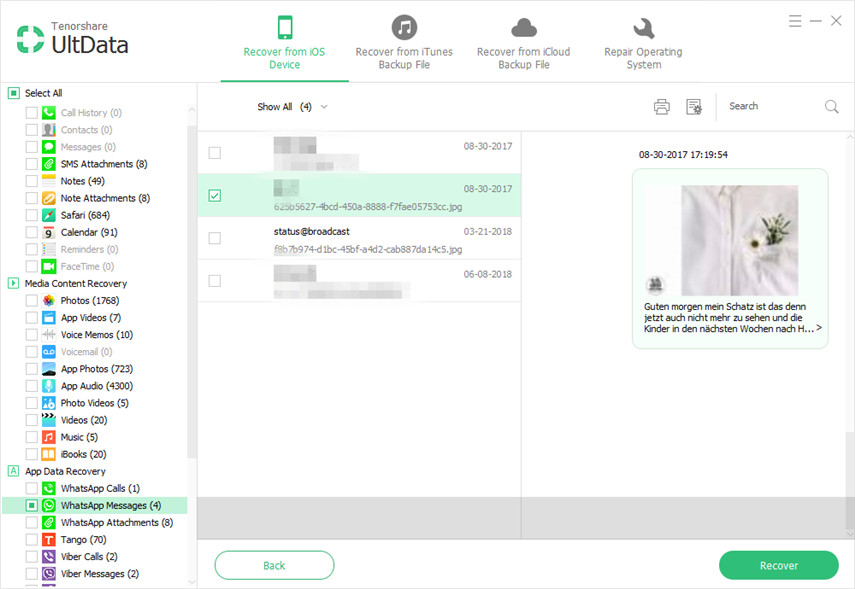
Dabar „WhatsApp“ turinys turėtų būti atkurtas asmeniniame kompiuteryje ir jūs galite eiti į priekį ir iš naujo įdiegti programą savo įrenginyje, kad pašalintumėte visas problemas, su kuriomis susidūrėte naudodamiesi programa.









